
Всем привет Поговорим сегодня о такой программе как Classic Shell, я расскажу для чего она нужна, в общем покажу ее, чтобы вы знали что это такое. Покопавшись в интернете мельком я понял, что Classic Shell это утилита для возврата меню Пуск и еще имеет некоторые полезные фишки.
Скажу честно, что последнее время достойных программ становится все меньше и меньше, не знаю заметили ли вы это, а я заметил. Очень часто проги вообще не полезные, что-то там типа улучшают, что-то чистят, ускоряют, часто вообще попахивает разводом на деньги… Почему? Ну потому что есть такие проги, у которых часть функций будут доступны только после приобретения платной версии.. При том что есть бесплатные аналоги, которые по функциональности даже лучше.. Ну так вот, а вот по поводу Classic Shell мне интуиция говорит что это нормальная прога, ну не знаю почему, может потому что она популярная
Кстати из достойны прог мне сразу пришла на ум CCleaner, ну я думаю вы и так знаете что это за прога, а если не знаете то обязательно почитайте о ней в интернетах! Если хотите знать мое мнение, то я советую ее установить, там куча полезных функций есть. Блин, ну а что за прога, то так и не написал, CCleaner это чистильщик винды, но только толковый и в нем есть куча дополнительных опций, в общем советую
Как изменить меню пуск в windows 10 на windows 7? Программа Classic Shell для Windows 10
Кстати, а хотите так бы сказать контрольный выстрел в том, что эта прога CCleaner стоящая? Она бесплатная, вот это признак годного софта! Хотя я согласен, что не всегда..
В общем что я сделал? Я зашел на их сайт (а это classicshell.net) и там нажал Download Now ну и скачал прогу Classic Shell. Начал устанавливать и вот смотрите, уже при установке мы видим, что будут вот такие компоненты ставится:
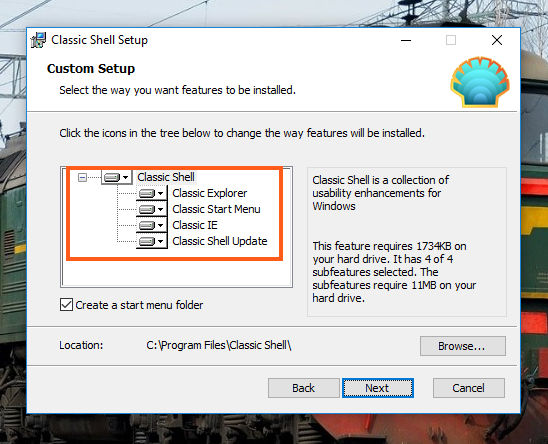
При этом установку какого-то компонента по желанию можно отменить. Еще я забыл написать, что устанавливаю я на Windows 10, на Windows 7 меню Пуск и так обычное, но думаю можно и на эту винду поставить Classic Shell, чтобы воспользоваться какими-то фишками этой проги.
Ну так вот, ничего я там не отключал, то есть как было так и поставил. Прога установилась, и потом было открыто окно, где мне предлагалось выбрать как будет выглядеть теперь меню Пуск:

Внизу есть галочка Replace Start button, это чтобы можно было поменять иконку Пуска, как вижу, то можно даже установить свою. Там есть еще вкладки, на них тоже есть интересные опции, но увы, все на английском. Нет, разобраться можно спокойно, но чтобы полностью изучить прогу, мне потребовалось наверно обратится к гугловскому переводчику…
Кстати заметил галочку Show all settings, если ее отметить, то появится еще больше вкладок со всякими опциями. Неплохо я вам так скажу…
В общем я выбрал последнее меню, то есть Windows 7 style, нажал ОК, и вот какое меню теперь стало:

Улучшаем меню Пуск в Windows 10. Обзор программы Classic Shell
В общем честно говоря мне не очень нравится, ну как-то меню по форме и похоже на то, что есть в Windows 7, но вот по оформлению что-то не очень похоже. А так в принципе меню на любителя, если цвет изменить, то может быть станет лучше. Как я понял, то цвет берется из системного цвета меню Пуск, поэтому его можно изменить в настройках. Попасть в эти настройки можно так, зажимаете Win + R, появится окно Выполнить, туда пишите такую команду:
Но честно говоря, не знаю как у вас, а у меня с настройками цветов как-то в прямом смысле туго. Например я выбрал цвет, хочу изменить его интенсивность, но результата нет никакого. Но вы попробуйте, может это у меня так..
Если выбрать другой вариант, ну вот например Classic style (тот что первый идет), то меню будет таким:

Самый верхний пункт, ну то есть Меню Пуск (Windows), это чтобы вернуться к стандартному меню.
А вот я попробовал изменить иконку Пуска, вот тут я выбрал Aero:

И вот какая иконка получилась:

Ну да, прикольная, но совсем не в стиле Windows..
Когда я вернулся в обычное меню Пуск, то я там заметил вот такие три программки:

Ну я думаю что вам понятно, что все эти значки, это все от Classic Shell и тут ничего опасного нет, это нормально что их три штуки. Пукнт Classic Shell Update запускает окно по поводу обновления, тут можно снять галочку и прога Classic Shell не будет сама обновляться, вот эта галочка:

Classic IE Settings это настройки браузера Internet Explorer, вот как они выглядят:

Я для интереса снял все галочки и потом запустил Internet Explorer, вот какое я увидел потом сообщение:

Там написано что мол надстройка Classic Explorer Bar готова к использованию и потом идут две кнопки Включить или Не включать. То есть как мы видим, Classic Shell добавляет свою надстройку, нет ничего плохого тут нет, это так бы сказать вам просто на заметку. В общем я нажал Включить, но ничего такого особенного не заметил, хотя все пять галочек я снял. Кстати, тут тоже есть галочка Show all settings, когда я ее отметил, то показалась еще много всяких настроек:

Как вижу тут можно цвета какие-то изменить, ну в общем если вам интересно можете посмотреть, поэкспериментировать так бы сказать. Есть еще вкладка Status Bar, там только две настройки какие-то, и еще есть Language, там можно выбрать язык браузера..
Теперь вернемся к главному окну, то есть к Classic Start Menu Settings:

Значит что я тут хочу вам еще показать. Это вот смотрите, я писал что есть там галочка Show all settings, ну так вот, если ее нажать, то появятся еще всякие вкладки. Вот смотрите, какие вкладки еще появятся, можно примерно понять сколько прога имеет дополнительных настроек:

Вообще как видите прилично тут настроек есть.. Да и вообще, прога Classic Shell впечатляет: она бесплатная и при этом содержит в себе много уникальных настроек винды. Не буду описывать настройки, они все на энглише, в котором я ноль, но скажу так, что настройки тут касаются тонкой заточки проводника, оболочки, меню Пуск и другие настройки в этом духе. Те кто любят допиливать винду свою до совершенства, то тем я рекомендую установить прогу Classic Shell
В общем примерно уже я думаю понятно что это за программа Classic Shell, для чего она нужна и главное степень ее полезности я думаю что вы поняли.
Но есть еще одно очень главное обстоятельство, которое я просто обязан упомянуть, это то, что Classic Shell поддерживает еще СТИЛИ МЕНЮ ПУСК! То есть я сперва не знал об этом, поэтому и получилось меню Пуск, которое я сделал типа как у Windows 7, но на деле оно было не очень похоже… А все потому что я не подогнал его под стиль! Стиль можно выбрать на вкладке Skin, вот тут:

Я выбрал Windows Aero, нажал кнопку ОК, и вот теперь меню выглядит вот так:

Как видите, это уже нааамного лучше чем было, и тут реально уже больше похоже на то меню, которое есть в Windows 7.
Если поставить вот эту галочку:

То уже меню станет еще больше похожим на то, что есть в Windows 7:

Ну в общем что я могу тут сказать в итоге? Classic Shell это отличная прога, бесплатная, а то что она сделана зарубежными разработчиками, то это говорит только о том, что в ней меньше глюков. Никого не хочу обидеть, в России также есть прилично суперские программисты (ну вот например Outpost Firewall, отличный был отечественный фаервол), но как заметил, то у зарубежных программеров пока лучше получается делать безглючные проги. А может я и ошибаюсь, это просто мои наблюдения..
Classic Shell содержит очень много всяких настроек, и мне кажется что каждый найдет тут какие-то такие опции, которые помогут допилить винду под себя и сделать ее более удобной. Можно сделать меню Пуск такое как в Windows 7, однако стиль не особо хорошо будет смотреться на фоне общего стиля Windows 10, но опять же, вариантов меню Пуск в Classic Shell достаточно, чтобы выбрать подходящий именно для себя.
Теперь мне осталось показать как удалить Classic Shell с компьютера полностью, если она вдруг вам окажется ненужной. Для этого зажимаем Win + R и пишем туда такую команду:

Потом в списке установленных программ будет Classic Shell, нажимаем правой кнопкой по ней и выбираем там Удалить:

Выскочит такое сообщение, тут нажимаете Да (ну если не передумали удалять конечно):

Потом будет еще такое окошко, тут тоже нажимаем ОК:

Потом у меня еще выскочило такое окошко безопасности, это нормально, ну то есть так и должно быть, нажимаем тут Да:

Все, потом только секунды две повисит такое окошко:

Вот и все, вы удалили программу Classic Shell, а меню Пуск было восстановлено, ну то есть стало стандартным, как раньше
Ну все ребята, на этом все, извините если что не так, но надеюсь что все вам тут было понятно. Удачи и чтобы все у вас в жизни было шикардос
Источник: virtmachine.ru
Отзывы о программе Classic Shell

Просто отлично! Сам рассортировал по группам приложения, и добавил на панель — довольно удобно, и по ощущениям приложение практически не пожирает ресурсов пк ( по сравнению с тем же меню-пуск в windows 8.1 )
Шикарно! Мне нравится
3 | 8 | Ответить
userwindows8.1 в ответ Renkima про Classic Shell 4.3.1 [22-05-2022]
Тоже думаю это на 8.1 хорошо
6 | | Ответить
Стрелок . про Classic Shell 4.3.1 [13-12-2021]
У меня около года стоит эта прога , версия 4.3.1. Никаких проблем не замечал .
3 | 5 | Ответить
Федор про Classic Shell 4.3.1 [26-10-2021]
Вы тут серьезно пишите о каких-то глюках годами проверенной программы или вы тут все тролли и вам просто скучно?
3 | 5 | Ответить
OldScratch про Classic Shell 4.3.1 [26-09-2021]
Редкостное дерьмо, сбивающее настройки системы.
6 | 8 | Ответить
юрец в ответ OldScratch про Classic Shell 4.3.1 [03-05-2022]
Alex про Classic Shell 4.3.1 [19-02-2021]
Отличная прога. Заменил ей меню на 10-ке уже пару лет назад. Проблем никаких.
2 | 1 | Ответить
Павел про Classic Shell 4.3.1 [15-11-2019]
Дерьмо вирусное! Начал скакать курсор все выделять и удалять!
10 | 21 | Ответить
RRZ про Classic Shell 4.3.1 [02-08-2019]
А как обновить эту программу? Она у меня на «десятке». После обновления Windows требует обновить ClfssicShell? Удалить и установить самую последнюю версию?
2 | 6 | Ответить
Аурик в ответ RRZ про Classic Shell 4.3.1 [20-03-2020]
Обновлений не будет. Автор прекратил работу над программой в 2017 году. Можно попробовать её форк Open-Shell-Menu (последняя на сегодняшний день версия вышла в ноябре 2019-го). Хотя у меня Classic Shell нормально работает на Win 10, несмотря на регулярные обновления системы.
3 | | Ответить
Дмитрий про Classic Shell 4.3.1 [04-12-2018]
Classic Shell — причина по которой я когда-то перешел с XP на семерку, вагон и малая тележка настроек, делаешь все как тебе нужно и радуешься красивому аэро-интерфейсу и адекватным меню пуск и проводнику. А вот что ставить на десятку не знаю, автору надоело подгонять прогу под постоянные изменения win10 и он забил на проект. Пока пользоваться можно, но сколько это продлится не ясно.
4 | 3 | Ответить
Vladimir Oval’nyj в ответ Дмитрий про Classic Shell 4.3.1 [11-02-2019]
Как раз, недавно этой программой преобразовалась Windows 7 в Windows XP. Классно получилось, по сравнению со стандартной темой Windows 7.
Со временем, то же самое нужно будет делать с Windows 10 и преобразовывать её в Vista. Потому как интерфейс — издевательство и, есть сомнения, что он останется актуальным на момент массового перехода на Windows 10. Пока актуален, но это должно закончиться.
4 | 3 | Ответить
Алекс в ответ Дмитрий про Classic Shell 4.3.1 [09-05-2019]
Ноутбук подтормаживать начал. Удаляю
2 | 3 | Ответить
Олег про Classic Shell 4.3.1 [11-06-2018]
Все программы которые улучшают интерфейс изначально вызывают глюки. А если у тебя не самый мощный комп, ты этой прогой делаешь еще слабее. Не знаю кто эти отзывы пишет, но после этой проги реально глючит система.
8 | 5 | Ответить
Sand в ответ Олег про Classic Shell 4.3.1 [08-10-2018]
«А если у тебя не самый мощный комп, ты этой прогой делаешь еще слабее. Не знаю кто эти отзывы пишет. » Эти отзывы пишут те, у кого нормальный комп, а не бабушкин калькулятор.
8 | 5 | Ответить
Евгений про Classic Shell 4.3.0 [17-06-2017]
Прога отличная, спасибо разработчикам, Но: 1. Ярлыки на рабочем столе можно свободно разместить как хочешь, главное — не занимать нижний ряд. В противном случае ярлыки начинают свободно прыгать по экрану. 2. Панель запуска Пуск голубого цвета, и этого кажется не изменить пользователю.
4 | 6 | Ответить
Alex про Classic Shell 4.3.0 [26-03-2017]
Спасибо. Программа очень удобная и культурная.
4 | 3 | Ответить
igor67 про Classic Shell 4.2.5 [11-06-2016]
Присоединяюсь. Супер прога
3 | 3 | Ответить
Лидия про Classic Shell 4.2.5 [04-02-2016]
Огромное вам спасибо. На одном сайте умудрилась вместо проги вирус выхватить, после этого с опаской искала где скачать сиё чудо, и слава богу нашла, не могу нарадоваться что теперь есть кнопка пуск, что реально облегчило мне жизнь.
6 | 7 | Ответить
Шизик про Classic Shell 4.1.0 [13-01-2015]
наверное я везунчик что первой прогой была Classic shell..
А то меня абонент достал с просьбами, по настройке 8.
4 | 5 | Ответить
Дмитрий про Classic Shell 4.1.0 [06-01-2015]
версмя 4 1 0 -в окне завершения работы не устанавливается режим гибернации
3 | 3 | Ответить
Buxar про Classic Shell 4.1.0 [06-09-2014]
Ильдар про Classic Shell 4.0.4 [17-03-2014]
ребят все отлично работает, тем более бесплатно. Отлично! Дай бог здоровья разработчикам)))))))
3 | 4 | Ответить
лучшая прога про Classic Shell 3.6.8 [07-09-2013]
Тоже многое перерыл, эта лучшая,
небо и земля, да еще и бесплатная
2 | 4 | Ответить
Алекс про Classic Shell 3.6.7 [04-05-2013]
Classic Shell — лучшая. А чего ещё тут говорить? Мне понравилась!
2 | 3 | Ответить
Источник: www.softportal.com
Обзор Classic Shell — меню Пуск знает толк в классике
После выхода Windows 8, активизировались споры вокруг возвращения меню «Пуск» и, конечно, появилась необходимость преобразовать интерфейс этого меню, проводника и IE в стиль Windows 7. Classic Shell стал одним из удобнейших и бесплатных решений этой проблемы, хоть и не единственным на сей момент.
Ранее я немного написал о StartMenu8 от IObit, а также о Start8. Однако, называть повседневно удобными эти решения я бы не стал. Куда больше на эту роль подходит Classic Shell. Сейчас объясню почему.
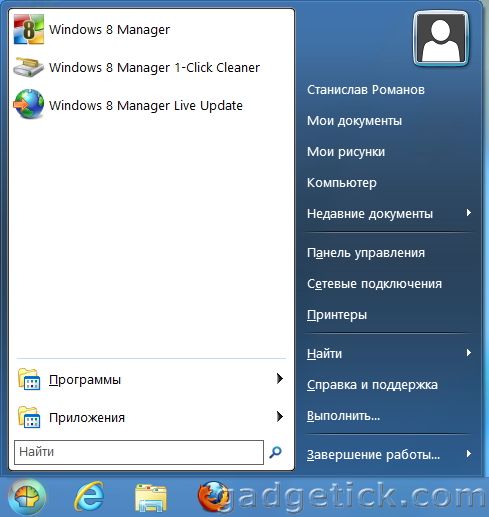
Classic Shell инсталлируется менее чем за 30 секунд. Вся программа вмещается в 1.5 Мб с прочими дополнениями на примерно 7 Мб, такими как Проводник и IE9, которые возвращают пользователя к внешнему виду Windows Vista/7.
Конечно, «шарик» меню «Пуск» здесь не самый лучший, разработчики решили его слегка приукрасить своим логотипом изначально. Зато продукт бесплатен и нет нужды делать какие-то пожертвования в пользу возвращения этого меню. К тому же, обилие настроек и русскоязычный интерфейс успели сделать своё дело, число загрузок Classic Shell успели отметить некоторые сайты.

Кликните для увеличения
По умолчанию меню «Пуск» от Classic Shell выглядит таким, как его помним с Win 7, но можете быстро переключиться на стиль XP или Vista. Имеется функционал скрытия Metro-интерфейса и некоторых других деталей. При первом запуске доступны лишь основные параметры, их должно хватить. Но можно раскрыть и все, щелкнув по соответствующему пункту. Также моментально можно проводить архивацию настроек.
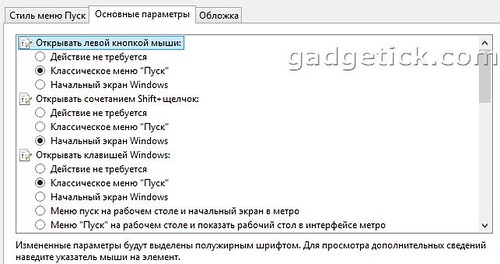
Кликните для увеличения
В целом, сама структура меню «Пуск» от Classic Shell очень гибкая. Она не ограничивается монолитным возвращением всех пунктов и их настройкой. CS способен воплощать многоуровневые переходы. Да и разработчики не остановились на нескольких языках интерфейса (35 языков), список внушительный, есть и настройка звуковых оповещений.
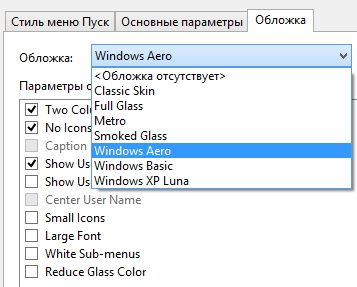
Безусловно, не всем может прийтись по душе изменения Проводника и IE9, все эти «фишки» по желанию можно убрать.

Кликните для увеличения
Но, в целом, несмотря на некоторую сложность, думаю, стоит оценить универсальность утилиты, гладкую работу и расширенные настройки, с помощью которых Classic Shell легко одолевает препоны «уникального» интерфейса Windows 8.
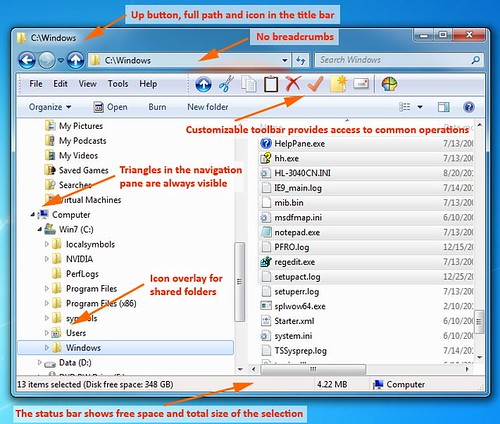
Кликните для увеличения
Важное
Какие службы можно безопасно отключить в Windows 10
Обзор Spike. почтовый клиент
Источник: gadgetick.com